Acer TRAVELMATE 4350 – страница 108
Инструкция к Ноутбуку Acer TRAVELMATE 4350

vii
Peringatan! Baterai dapat meledak jika tidak ditangani dengan
benar. Jangan bongkar atau buang baterai ke dalam api. Jauhkan
dari jangkauan anak-anak. Patuhi peraturan setempat bila akan
membuang baterai bekas.
Perhatian bagi Perangkat Drive Optik
(hanya untuk model-model tertentu)
Perhatian: Peralatan ini mengandung sistem laser dan diklasifikasikan sebagai
“PRODUK LASER KELAS 1”. Apabila ada masalah dengan peralatan ini, harap
hubungi pusat layanan RESMI terdekat. Guna menghindari paparan sinar laser
langsung, jangan mencoba membuka penutup.
PRODUK LASER KELAS 1
PERHATIAN: RADIASI LASER TIDAK TERLIHAT SAAT DIBUKA. HINDARI
PEMAPARAN TERHADAP CAHAYA.
APPAREIL A LASER DE CLASSE 1 PRODUIT
LASERATTENTION: RADIATION DU FAISCEAU LASER INVISIBLE EN CAS
D’OUVERTURE. EVITTER TOUTE EXPOSITION AUX RAYONS.
LUOKAN 1 LASERLAITE LASER KLASSE 1
VORSICHT: UNSICHTBARE LASERSTRAHLUNG, WENN ABDECKUNG GEÖFFNET
NICHT DEM STRAHLL AUSSETZEN
PRODUCTO LÁSER DE LA CLASE I
ADVERTENCIA: RADIACIÓN LÁSER INVISIBLE AL SER ABIERTO. EVITE EXPONERSE
A LOS RAYOS.
ADVARSEL: LASERSTRÅLING VEDÅBNING SE IKKE IND I STRÅLEN.
VARO! LAVATTAESSA OLET ALTTINA LASERSÅTEILYLLE.
VARNING: LASERSTRÅLNING NÅR DENNA DEL ÅR ÖPPNAD ÅLÅ TUIJOTA
SÅTEESEENSTIRRA EJ IN I STRÅLEN
VARNING: LASERSTRÅLNING NAR DENNA DEL ÅR ÖPPNADSTIRRA EJ IN I
STRÅLEN
ADVARSEL: LASERSTRÅLING NAR DEKSEL ÅPNESSTIRR IKKE INN I STRÅLEN
Keamanan kabel telepon
• Bila tidak digunakan dan/atau sebelum melakukan perbaikan, lepas semua
kabel telepon dari peralatan.
• Untuk menghindari risiko sengatan listrik jauh dari petir, jangan pasang
kabel telepon ke peralatan ini sewaktu terjadi petir atau badai.
Peringatan! Demi keselamatan, jangan gunakan komponen
tambahan atau pengganti yang tidak kompatibel. Untuk pilihan
produk yang tersedia, hubungi agen Anda.

viii
Lingkungan pengoperasian
Peringatan! Demi keselamatan, nonaktifkan semua perangkat
transmisi radio atau nirkabel saat menggunakan laptop dalam
kondisi sebagai berikut. Perangkat tersebut termasuk, namun
tidak terbatas pada: LAN nirkabel (WLAN), Bluetooth, dan/atau
3G.
Perhatian: peraturan khusus yang berlaku di manapun, dan selalu matikan
perangkat Anda bila terdapat larangan penggunaan atau bila timbul
gangguan maupun bahaya. Gunakan perangkat hanya pada posisi
pengoperasian normal. Perangkat ini sesuai dengan panduan pemaparan RF
bila digunakan secara normal, serta alat dan antenanya terpasang dengan jarak
1,5 cm (5/8 inci) dari tubuh Anda. Perangkat tidak boleh mengandung logam
dan seperti uraian di atas, jarak perangkat sebaiknya cukup jauh dari tubuh
Anda. Agar file data atau pesan dapat berhasil dikirimkan, perangkat ini harus
terhubung ke jaringan dengan kualitas koneksi yang baik. Pada kondisi
tertentu, pengiriman file data atau pesan dapat tertunda jika tidak tersedia
koneksi. Pastikan Anda mematuhi petunjuk tentang jarak pemisah hingga
pengiriman selesai. Komponen perangkat bersifat magnetis. Benda logam
dapat menempel pada perangkat, dan orang yang menggunakan alat bantu
dengar sebaiknya tidak menggenggam perangkat di telinga. Jangan letakkan
kartu kredit atau media penyimpanan magnetis lainnya di dekat perangkat,
karena informasi yang tersimpan di dalamnya dapat terhapus.
Peralatan medis
Penggunaan peralatan transmisi radio termasuk ponsel, dapat mengganggu
fungsi peralatan medis yang tidak terlindung secara memadai. Untuk
mengetahui apakah peralatan medis tersebut cukup terlindung dari energi RF
eksternal atau jika Anda memiliki pertanyaan lain, hubungi dokter atau
produsen peralatan medis. Matikan perangkat Anda bila sedang berada di
fasilitas perawatan kesehatan yang mencantumkan peraturan untuk
melakukannya. Rumah sakit atau fasilitas perawatan kesehatan umumnya
menggunakan peralatan yang mungkin sensitif terhadap transmisi RF dari luar.
Alat pacu jantung. Produsen alat pacu jantung menyarankan agar Anda
menjaga jarak minimum sejauh 15,3 cm (6 inci) antara perangkat nirkabel dan
alat pacu jantung untuk menghindari kemungkinan interferensi dengan alat
pacu jantung tersebut. Saran tersebut sesuai dengan penelitian independen
dan saran dari Wireless Technology Research. Pengguna alat bantu jantung
harus:
• Selalu menjaga jarak antara perangkat dengan alat pacu jantung sejauh
minimal 15,3 cm (6 inci).
• Jangan dekatkan perangkat dengan alat pacu jantung bila perangkat
dihidupkan. Jika terjadi interferensi, nonaktfikan perangkat, lalu jauhkan
.
Alat bantu dengar. Sejumlah perangkat nirkabel digital dapat mengganggu
beberapa alat bantu dengar. Jika terjadi interferensi, hubungi penyedia
layanan Anda.
ix
Kendaraan
Sinyal frekuensi radio (RF) dapat mempengaruhi sistem elektronik dalam
kendaraan bermotor, seperti sistem injeksi bahan bakar elektronik, sistem rem
anti terkunci elektronik dan sistem kantung udara yang dipasang dengan tidak
tepat atau tidak dilindungi secara memadai. Untuk informasi lebih lanjut,
tanyakan kepada produsen kendaraan atau perwakilannya tentang kendaraan
Anda atau peralatan yang telah ditambahkan. Serahkan perbaikan atau
pemasangan perangkat dalam kendaraan hanya kepada teknisi ahli. Kesalahan
pemasangan atau perbaikan akan membahayakan dan dapat membatalkan
jaminan yang berlaku untuk perangkat. Periksa secara berkala untuk
memastikan bahwa semua peralatan nirkabel dalam kendaraan Anda
terpasang dan berfungsi dengan benar. Jangan simpan atau letakkan
perangkat, komponen, maupun perangkat tambahan dalam satu tempat
dengan cairan dan gas yang mudah terbakar, atau bahan yang mudah
meledak. Pada kendaraan yang dilengkapi kantong udara, ingat bahwa
kantong udara akan mengembang dengan sangat kuat. Jangan letakkan
benda, termasuk peralatan nirkabel terpasang atau portabel, di atas kantong
udara atau di tempat mengembangnya kantong udara. Jika peralatan nirkabel
di dalam kendaraan tidak terpasang dengan benar saat kantong udara
mengembang, dapat terjadi cedera parah. Dilarang menggunakan perangkat
Anda di dalam pesawat terbang. Matikan perangkat sebelum memasuki kabin
pesawat. Penggunaan perangkat telekomunikasi nirkabel di dalam pesawat
terbang dapat membahayakan pengoperasian pesawat terbang, mengganggu
jaringan telepon selular, dan melanggar peraturan yang berlaku.
Lingkungan rawan ledakan
Matikan perangkat Anda di area beratmosfer rentan terhadap bahaya ledakan
serta patuhi semua tanda peringatan dan petunjuk. Atmosfer rawan ledakan
meliputi tempat yang biasanya mencantumkan peringatan untuk mematikan
mesin kendaraan. Percikan api di sekitar tempat tersebut dapat menyebabkan
ledakan atau kebakaran yang mengakibatkan cedera tubuh, bahkan kematian.
Matikan notebook di dekat pom bensin di tempat pengisian bahan bakar.
Perhatikan larangan penggunaan peralatan radio di tempat pengisian,
penyimpanan, dan distribusi bahan bakar; pabrik kimia; atau di tempat
berlangsungnya peledakan. Tempat beratmosfer rawan ledakan sering kali,
namun tidak selalu, mencantumkan peringatan. Tempat tersebut meliputi
ruang bawah dek kapal laut, fasilitas pengiriman atau penyimpanan bahan
kimia, kendaraan yang menggunakan LPG (misalnya propana atau butana), dan
tempat dengan udara yang mengandung bahan kimia atau partikel, seperti
butiran, debu, atau serbuk logam. Jangan hidupkan notebook bila penggunaan
ponsel dilarang atau dapat mengakibatkan interferensi maupun bahaya.
Panggilan darurat
Peringatan: Anda tidak dapat membuat panggilan darurat melalui perangkat
ini. Untuk membuat panggilan darurat, Anda dapat menghubungi ponsel Anda
atau sistem panggilan telepon lainnya.
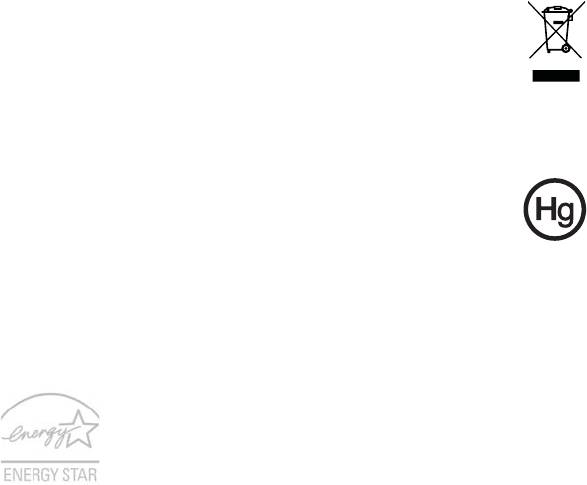
x
Petunjuk pembuangan
Jangan buang perangkat elektronik ke tempat sampah.
Untuk meminimalkan polusi dan memaksimalkan kelestarian
lingkungan global, lakukan daur ulang. Untuk informasi lebih lanjut
tentang peraturan WEEE (penanganan limbah peralatan listrik dan
elektronik), kunjungi www.acer-group.com/public/Sustainability/
sustainability01.htm.
Informasi tentang merkuri
Untuk bola lampu di dalam proyektor atau produk elektronik yang
dilengkapi dengan monitor atau layar LCD/CRT non-LED-backlit:
Lampu di dalam produk ini mengandung merkuri dan harus didaur
ulang atau dibuang sesuai dengan undang-undang setempat,
negara bagian atau negara. Untuk informasi lebih lanjut, hubungi
Electronic Industries Alliance di www.eiae.org. Untuk informasi
tentang pembuangan lampu secara khusus, kunjungi www.lamprecycle.org.
ENERGY STAR
Produk Acer yang memenuhi syarat ENERGY STAR menghemat
uang Anda dengan mengurangi biaya energi dan melindungi
lingkungan tanpa mengorbankan fitur dan kinerja. Acer
dengan bangga menawarkan produk dengan simbol ENERGY
STAR kepada pelanggan kami.
Apakah ENERGY STAR itu?
Produk yang memenuhi syarat ENERGY STAR menggunakan lebih sedikit energi
dan mencegah emisi gas rumah kaca dengan memenuhi pedoman efisiensi
energi yang ketat yang ditentukan oleh Badan Perlindungan Lingkungan A.S.
(U.S. Environmental Protection Agency). Acer berkomitmen untuk menawarkan
produk dan layanan di seluruh dunia yang membantu pelanggan menghemat
uang, melestarikan energi dan memperbaiki kualitas lingkungan kita. Semakin
banyak energi yang dapat kita hemat dengan efisiensi energi yang lebih tinggi,
semakin banyak kita mengurangi gas rumah kaca dan risiko perubahan iklim.
Untuk informasi lebih lanjut, lihat www.energystar.gov atau
www.energystar.gov/powermanagement.
Produk Acer yang memenuhi syarat ENERGY STAR: (hanya untuk model-model
tertentu)
• Menghasilkan lebih sedikit panas dan mengurangi beban
pendinginan, serta iklim yang lebih hangat.
• Secara otomatis masuk ke mode “layar tidur” dan “komputer tidur”
masing-masing setelah tidak aktif selama 10 dan 30 menit.
• Aktifkan kembali komputer dari mode tidur dengan menekan
keyboard atau menggerakkan mouse.
• Komputer akan menghemat energi lebih dari 80% pada mode
"tidur".
ENERGY STAR dan merek ENERGY STAR adalah merek A.S. yang terdaftar.
xi
Tips dan informasi untuk kenyamanan
penggunaan
Pengguna komputer dapat mengalami kelelahan mata dan sakit kepala setelah
penggunaan dalam waktu lama. Pengguna juga dapat mengalami cedera fisik
setelah bekerja dalam waktu lama di depan komputer. Durasi kerja, posisi
duduk yang buruk, perilaku kerja yang buruk, stres, lingkungan kerja yang
tidak nyaman, kesehatan pribadi, dan faktor lainnya dapat sangat
meningkatkan risiko cedera fisik.
Penggunaan komputer yang salah dapat menimbulkan gejala nyeri otot, nyeri
sendi, kekakuan urat, atau gangguan otot rangka lainnya. Gejala berikut ini
dapat dialami pada tangan, pergelangan tangan, lengan, bahu, leher, atau
punggung:
• Kebas, atau rasa panas maupun kesemutan.
• Sakit, pegal, atau linu.
• Nyeri, bengkak, atau sakit berdenyut.
• Kaku atau tegang.
• Menggigil atau lemas.
Jika Anda mengalami gejala tersebut atau merasakan ketidaknyamanan dan/
atau nyeri berulang dan terus-menerus akibat penggunaan komputer, segera
kunjungi dokter serta informasikan kepada divisi kesehatan dan keselamatan di
perusahaan Anda.
Bagian berikut ini akan memberikan tips untuk meningkatkan kenyamanan
penggunaan komputer.
Mengetahui tingkat kenyamanan Anda
Kenali tingkat kenyamanan Anda dengan mengatur sudut pandang ke
monitor, menggunakan sandaran kaki, atau meninggikan tempat duduk untuk
memaksimalkan kenyamanan. Perhatikan tips berikut ini:
• Hindari posisi duduk yang sama dalam waktu lama.
• Hindari membungkuk ke depan dan/atau bersandar ke belakang.
• Berdiri dan berjalan sesekali untuk melepaskan ketegangan pada otot
kaki.
• Beristirahat sejenak untuk mengendurkan otot leher dan bahu.
• Jangan menekan otot atau mengangkat bahu.
• Pasang layar eksternal, keyboard, dan mouse dengan benar dalam posisi
yang nyaman.
• Jika Anda lebih sering melihat ke layar daripada ke dokumen, letakkan
layar di bagian tengah meja untuk meminimalkan ketegangan pada leher.
Menjaga penglihatan Anda
Menatap terlalu lama, memakai kaca mata atau lensa kontak yang tidak sesuai,
silau, lampu ruangan yang terlalu terang, fokus layar yang buruk, tampilan
huruf yang terlalu kecil, dan kontras layar yang terlalu rendah dapat membuat
mata Anda lelah. Bagian berikut ini berisi saran tentang cara mengurangi
kelelahan mata.
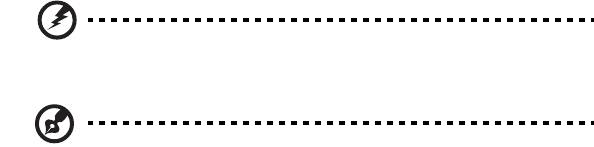
xii
Mata
• Sesekali istirahatkan mata Anda.
• Istirahatkan mata Anda secara teratur dengan mengalihkan pandangan
dari monitor dan memfokuskan pada titik yang jauh.
• Berkedip sesering mungkin agar mata tidak kering.
Layar
• Jaga kebersihan layar Anda.
• Posisikan kepala Anda lebih tinggi dari sisi atas layar, sehingga pandangan
mata Anda mengarah ke bawah saat menatap bagian tengah layar.
• Atur kecerahan dan/atau kontras layar ke tingkat yang nyaman agar teks
lebih mudah dibaca dan gambar lebih tajam.
• Hindari silau dan pantulan dengan cara:
• menempatkan layar pada posisi menghadap ke jendela atau sumber
cahaya
• mengurangi cahaya ruangan menggunakan gorden, tirai, atau kerai
• menggunakan lampu baca
• mengubah sudut pandang ke layar
• menggunakan penyaring anti silau
• menggunakan penutup layar, misalnya potongan karton yang
diletakkan di sisi depan atas layar
• Hindari mengatur layar ke sudut pandang yang tidak semestinya.
• Hindari melihat sumber cahaya terang dalam waktu lama.
Membiasakan perilaku kerja yang baik
Kebiasaan kerja berikut membuat penggunaan komputer lebih rileks dan
produktif:
• Beristirahat sejenak secara teratur dan sering.
• Lakukan beberapa gerakan peregangan.
• Hirup udara segar sesering mungkin.
• Berolahraga secara teratur dan jaga kesehatan tubuh.
Peringatan! Sebaiknya jangan gunakan komputer di sofa atau
kasur. Jika terpaksa, jangan lakukan terlalu lama, berhenti
sesekali, dan lakukan beberapa gerakan peregangan.
Catatan: Untuk informasi lebih lanjut, lihat "Informasi peraturan
dan keselamatan" pada halaman 50.

xiii
Informasi penting
Terima kasih telah memilih notebook Acer untuk memenuhi kebutuhan Anda
atas komputer mobile.
Panduan Anda
Kami telah mendesain serangkaian panduan guna membantu Anda
menggunakan notebook Acer Anda:
Pertama-tama, lembar petunjuk penyiapan ini membantu Anda mulai
melakukan setup atau penyiapan komputer Anda.
Panduan Pengguna Generik Seri TravelMate berisi informasi berguna yang
berlaku untuk semua model dalam rentang produk TravelMate. Panduan ini
mencakup topik-topik dasar seperti, menggunakan papan tombol, audio, dsb.
Mohon dimengerti bahwa karena sifatnya, Panduan Pengguna Generik yang
disebutkan di bawah ini kadang-kadang mengacu pada fungsi atau fitur yang
hanya terdapat dalam model tertentu dalam seri ini, tetapi tidak terdapat
dalam model yang telah Anda beli. Hal-hal seperti itu dalam teks ditandai
dengan kata-kata seperti “hanya untuk model-model tertentu”.
Panduan cepat ini akan menjelaskan fitur dan fungsi dasar komputer baru
Anda. Untuk informasi lebih lanjut tentang cara komputer ini membantu Anda
agar lebih produktif, lihat Panduan Pengguna Generik Seri TravelMate.
Petunjuk ini berisi informasi rinci tentang topik, seperti utilitas sistem,
pemulihan data, opsi-opsi ekspansi, dan pemecahan masalah. Di samping itu,
panduan ini berisi informasi jaminan dan peraturan umum serta peringatan
keselamatan untuk notebook Anda. Panduan tersebut tersedia dalam format
PDF dan sudah tersedia dalam notebook Anda. Ikuti langkah ini untuk
mengaksesnya:
1 Klik pada Mulai > Semua Program > AcerSystem.
2 Klik pada Panduan Pengguna Generik Seri TravelMate.
Catatan: Adobe Reader diperlukan untuk melihat file tersebut.
Jika Adobe Reader belum diinstal dalam komputer Anda, klik
Panduan Pengguna Generik Seri TravelMate untuk menjalankan
program konfigurasi Adobe Reader terlebih dulu. Ikuti petunjuk
pada layar untuk melakukan instalasi tersebut. Untuk petunjuk
tentang cara menggunakan Adobe Reader, akses menu Bantuan
dan Dukungan.

xiv
Pemeliharaan dan tips dasar penggunaan
komputer
Menghidupkan dan mematikan komputer
Untuk menghidupkan komputer, cukup tekan dan lepaskan tombol daya.
Lihat lembar petunjuk penyiapan untuk mengetahui lokasi tombol daya.
Untuk mematikan daya, lakukan tindakan sebagai berikut:
• Gunakan perintah matikan Windows: Klik Mulai lalu klik Matikan.
• Gunakan tombol daya
Anda juga dapat mengaktifkan komputer dalam mode sleep dengan
menekan tombol pintas sleep <Fn> + <F4>.
Catatan: Jika Anda tidak dapat mematikan komputer dengan cara
biasa, tekan terus tombol daya selama lebih dari 4 detik untuk
mematikan komputer. Jika Anda mematikan komputer, lalu ingin
menghidupkannya kembali, tunggu minimal 2 detik sebelum
menghidupkannya.
Memelihara komputer
Komputer akan berfungsi dengan baik jika Anda memeliharanya.
• Jangan letakkan komputer di tempat yang terkena sinar matahari
langsung. Jangan letakkan komputer di dekat sumber panas, misalnya
radiator.
• Jangan letakkan komputer di tempat bersuhu di bawah 0 ºC (32 ºF) atau di
atas 50 ºC (122 ºF).
• Hindarkan komputer dari pengaruh medan magnet.
• Jangan letakkan komputer di tempat yang dapat terkena hujan atau
uap air.
• Hindarkan komputer dari tetesan air atau cairan.
• Hindarkan komputer dari guncangan atau getaran keras.
• Jangan letakkan komputer di tempat berdebu atau kotor.
• Jangan tempatkan benda di atas komputer.
• Jangan banting layar komputer saat Anda menutupnya.
• Jangan letakkan komputer di atas permukaan yang tidak rata.
xv
Memelihara adaptor AC
Berikut adalah beberapa cara untuk memelihara adaptor AC:
• Jangan pasang adaptor ke perangkat lain.
• Jangan injak kabel daya atau jangan letakkan benda berat di atasnya. Buat
alur kabel daya dan kabel apapun dengan hati-hati dan jauhkan dari
tempat yang dapat terinjak.
• Bila melepaskan kabel daya, jangan tarik kabel, namun tarik konektornya.
• Nilai ampere total pada peralatan yang dipasang tidak boleh melebihi nilai
ampere kabel jika Anda menggunakan kabel ekstensi. Nilai arus total pada
semua peralatan yang dipasang ke satu stopkontak juga tidak boleh
melebihi nilai sekering.
Memeliharat unit baterai
Berikut adalah beberapa cara untuk memelihara unit baterai:
• Gunakan hanya baterai pengganti yang sejenis. Matikan daya sebelum
melepas atau mengganti baterai.
• Jangan rusak baterai. Jauhkan dari jangkauan anak-anak.
• Buang baterai bekas sesuai peraturan setempat. Lakukan daur ulang
baterai, jika mungkin.
Membersihkan dan memperbaiki
Saat membersihkan komputer, ikuti langkah-langkah sebagai berikut:
1 Matikan komputer, lalu lepas unit baterai.
2 Lepaskan sambungan adaptor AC.
3 Gunakan kain lembut yang lembab. Jangan gunakan pembersih cair atau
aerosol.
Jika terjadi salah satu hal berikut:
• Komputer terjatuh atau bodi rusak
• Komputer tidak berfungsi seperti biasa
lihat "Tanya jawab" pada halaman 45.
xvi
Informasi untuk keselamatan dan kenyamanan
Anda iii
Petunjuk keselamatan iii
Perhatian bagi Perangkat Drive Optik
(hanya untuk model-model tertentu) vii
Lingkungan pengoperasian viii
Peralatan medis viii
Kendaraan ix
Lingkungan rawan ledakan ix
Panggilan darurat ix
Petunjuk pembuangan x
Informasi tentang merkuri x
ENERGY STAR x
Tips dan informasi untuk kenyamanan penggunaan xi
Daftar isi
Informasi penting xiii
Panduan Anda xiii
Pemeliharaan dan tips dasar penggunaan komputer xiv
Menghidupkan dan mematikan komputer xiv
Memelihara komputer xiv
Memelihara adaptor AC xv
Memeliharat unit baterai xv
Membersihkan dan memperbaiki xv
Panel sentuh 1
Dasar-dasar panel sentuh (dengan dua tombol) 1
Menggunakan keyboard 2
Tombol kunci dan tombol numerik tertanam* 2
Tombol pintas 3
Tombol Windows 4
Acer ProShield 5
Tinjauan sekilas 5
Mempersiapkan ProShield 6
Disk Keamanan Pribadi 7
Pengaturan BIOS 8
Manajer Kredensial 8
Perlindungan Data 9
Penghapusan Data 9
Acer eRecovery Management 10
Membuat cadangan pemulihan (Drive optik) 11
Membuat cadangan pemulihan (Drive USB flash) 13
Memulihkan sistem Anda (Drive optik) 15
Untuk memulihkan sistem Anda 15
Jenis pemulihan 15
Memulihkan perangkat lunak dan driver yang
telah diinstal sebelumnya 15
Mengembalikan ke kondisi sistem sebelumnya 16
Mengembalikan sistem Anda ke kondisi pabrik 17
Memulihkan sistem Anda (Drive USB flash) 20
Untuk memulihkan sistem Anda 20
Jenis pemulihan 20
Memulihkan perangkat lunak dan driver yang
telah diinstal sebelumnya 20
Mengembalikan ke kondisi sistem sebelumnya 21
Mengembalikan sistem Anda ke kondisi pabrik 22
Acer Backup Manager 25
Manajemen daya 26
Tombol Acer PowerSmart 26
Unit baterai 27
Karakteristik unit baterai 27
Memaksimalkan masa pakai baterai 27
Memasang dan melepaskan unit baterai 28
Mengisi daya baterai 29
Memeriksa tingkat daya baterai 29
Mengoptimalkan masa pakai baterai 29
Peringatan baterai hampir habis 30
Membawa serta PC notebook Anda 31
Mengakhiri sambungan dari desktop 31
Berpindah tempat 31
Mempersiapkan komputer 31
Persiapan untuk pertemuan 32
Membawa pulang komputer 32
Mempersiapkan komputer 32
Perlengkapan yang perlu dibawa serta 32
Pertimbangan khusus 33
Mempersiapkan rumah kantor 33
Bepergian dengan membawa komputer 33
Mempersiapkan komputer 33
Perlengkapan yang perlu dibawa serta 33
Pertimbangan khusus 34
Bepergian ke luar negeri dengan membawa komputer 34
Mempersiapkan komputer 34
Perlengkapan yang perlu dibawa serta 34
Pertimbangan khusus 34
Mengamankan komputer 35
Menggunakan kunci keamanan komputer 35
Menggunakan sandi 35
Memasukkan sandi 36
Mengatur sandi 36
Berekspansi melalui pilihan 37
Pilihan konektivitas 37
Modem faks/data (hanya untuk model-model
tertentu) 37
Fitur jaringan terpasang 38
Consumer Infrared (CIR) (hanya untuk model-model
tertentu) 38
USB (Universal Serial Bus) 39
Port IEEE 1394 (hanya untuk model-model tertentu) 39
Antarmuka Multimedia Definisi Tinggi
(hanya untuk model-model tertentu) 40
ExpressCard (hanya untuk model-model tertentu) 40
Memasang memori (hanya untuk model-model
tertentu) 41
Utilitas BIOS 43
Urutan boot 43
Aktifkan pemulihan setiap disk 43
Sandi 43
Menggunakan perangkat lunak 44
Memutar konten DVD 44
Tanya jawab 45
Meminta servis 48
ITW (International Travelers Warranty) 48
Persiapan sebelum menghubungi 48
Mengatasi masalah 49
Tips mengatasi masalah 49
Pesan kesalahan 49
Informasi peraturan dan keselamatan 50
Pernyataan FCC 50
Informasi modem (hanya untuk model-model tertentu) 51
Pernyataan piksel LCD 53
Informasi peraturan perangkat radio 53
Umum 53
Persyaratan FCC tentang keselamatan RF 54
Kanada — Perangkat komunikasi radio berdaya rendah
tanpa lisensi (RSS-210) 55
Exposure of humans to RF fields (RSS-102) 55
LCD panel ergonomic specifications 56

1
Panel sentuh
Panel sentuh internal yang canggih ini adalah perangkat penunjuk yang
menerima gerakan pada permukaannya. Berarti kursor akan merespons saat
Indonesia
jari Anda bergerak pada permukaan panel sentuh tersebut. Bagian tengah
Bahasa
pada bidang tangan menyediakan kenyamanan dan dukungan yang optimal.
Dasar-dasar panel sentuh (dengan dua
tombol)
Materi berikut menunjukkan kepada Anda bagaimana menggunakan panel
sentuh dengan dua tombol.
• Gerakkan jari Anda pada panel sentuh untuk menggerakkan kursor.
• Tekan tombol kiri dan kanan yang terdapat di bawah panel sentuh untuk
memilih dan menjalankan fungsi. Kedua tombol tersebut serupa dengan
tombol kiri dan kanan pada mouse. Menekan panel sentuh sama seperti
mengklik tombol kiri.
Fungsi Tombol kiri Tombol kanan Panel sentuh utama
Menjalankan Klik dua kali
Tekan dua kali (pada
dengan cepat.
kecepatan yang sama seperti
mengklik dua kali pada
tombol mouse).
Memilih Klik sekali. Tekan sekali.
Menarik Klik terus,
Tekan dua kali (pada
kemudian
kecepatan yang sama seperti
gunakan jari pada
mengklik dua kali pada
panel sentuh
tombol mouse); letakkan jari
untuk menarik
Anda pada panel sentuh saat
kursor.
penekanan kedua, kemudian
tarik kursor.
Mengakses menu
Klik sekali.
konteks
Catatan:
Gambar ilustrasi hanya sebagai referensi. Konfigurasi
yang pasti untuk PC Anda bergantung pada model yang Anda beli.
Catatan: Bila menggunakan panel sentuh, pastikan panel
sentuh — dan jari Anda — tetap kering dan bersih.
Panel sentuh peka terhadap gerakan jari; namun, semakin ringan
penekanannya, akan semakin baik responsnya. Penekanan yang
lebih keras tidak akan meningkatkan kepekaan panel sentuh.
Catatan: Secara default, pengguliran vertikal dan horizontal
diaktifkan pada panel sentuh. Pengguliran tersebut dapat
dinonaktifkan dalam pengaturan Mouse dalam Control Panel
Windows.
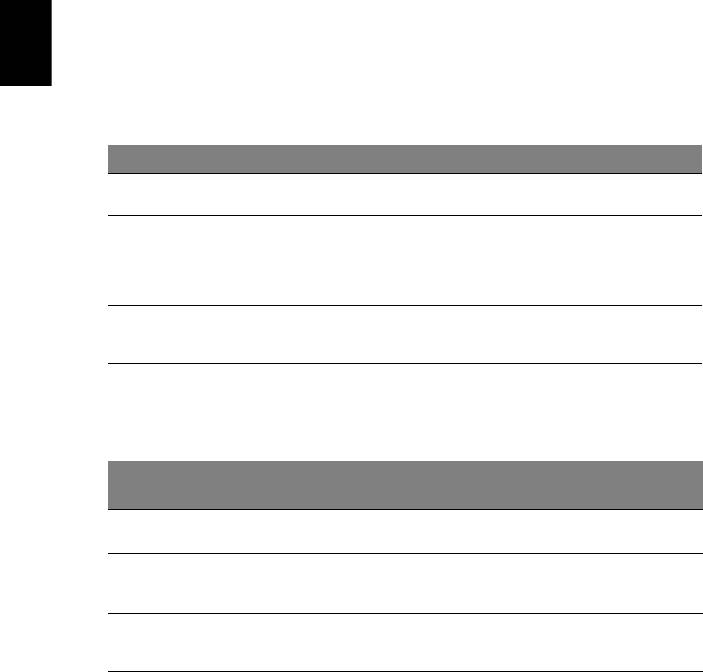
2
Menggunakan keyboard
Keyboard memiliki tombol lengkap termasuk keypad numerik tertanam*,
kursor terpisah, kunci, Windows, tombol fungsi, dan tombol khusus.
Tombol kunci dan tombol numerik
Bahasa
Indonesia
tertanam*
Keyboard memiliki tiga tombol kunci yang dapat diaktifkan dan nonaktifkan.
Tombol kunci Keterangan
Caps Lock
Bila Caps Lock diaktifkan, semua karakter abjad yang diketik adalah
dalam huruf besar.
Num Lock
Bila Num Lock diaktifkan, keypad tertanam berada dalam mode
<Fn> + <F11>*
numerik. Tombol tersebut berfungsi sebagai kalkulator (lengkap
dengan fungsi penghitungan aritmetika +, -, *, dan /). Gunakan mode
ini bila Anda harus menangani entri data numerik. Solusi yang lebih
baik adalah menghubungkan keypad eksternal.
Scroll Lock
Bila Scroll Lock diaktifkan, layar akan bergerak satu baris ke atas dan
<Fn> + <F12>
bawah saat menekan tombol tanda panah atas atau bawah. Scroll
Lock tidak berfungsi pada aplikasi tertentu.
Keypad numerik tertanam berfungsi seperti keypad numerik pada desktop.
Keypad ini ditunjukkan dengan karakter kecil di sudut kanan atas keycaps.
Untuk menyederhanakan keterangan keyboard, simbol tombol kontrol kursor
tidak tercetak pada tombol.
Akses yang
Num Lock aktif Num Lock tidak aktif
dikehendaki
Tombol angka pada
Ketik angka seperti biasa.
keypad tertanam
Tombol kontrol
Tekan terus tombol <Shift>
Tekan terus tombol <Fn>
kursor pada keypad
sewaktu menggunakan tombol
sewaktu menggunakan
tertanam
kontrol kursor.
tombol kontrol kursor.
Tombol keyboard
Tekan terus tombol <Fn>
Ketik huruf seperti biasa.
utama
sewaktu mengetik huruf pada
keypad tertanam.
* hanya untuk model-model tertentu
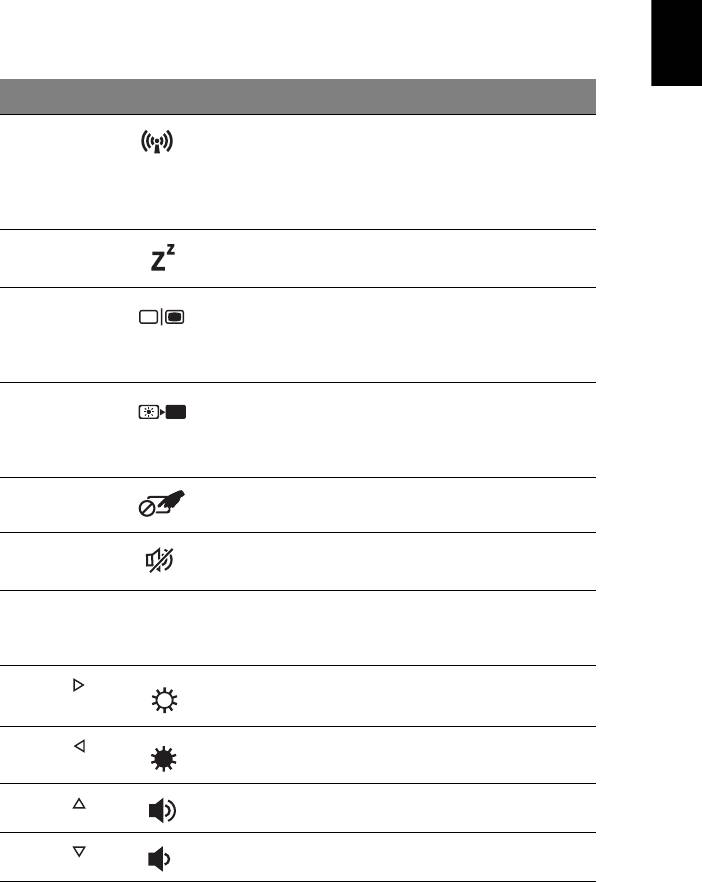
3
Tombol pintas
Komputer menggunakan tombol pintas atau kombinasi tombol untuk
mengakses sebagian besar kontrol komputer, misalnya kecerahan layar dan
output volume suara.
Indonesia
Bahasa
Untuk mengaktifkan tombol pintas, tekan terus tombol <Fn> sebelum menekan
tombol lain pada kombinasi tombol pintas.
Tombol pintas Ikon Fungsi Keterangan
<Fn> + <F3> Tombol
Mengaktifkan/menonaktifkan
komunikasi
perangkat komunikasi komputer.
(Perangkat komunikasi mungkin
berbeda-beda berdasarkan
konfigurasinya.)
<Fn> + <F4> Sleep Mengaktifkan komputer dalam
mode Sleep.
<Fn> + <F5> Toggle layar Mengalihkan output tampilan
antara layar tampilan, monitor
eksternal (jika dipasang), dan
keduanya.
<Fn> + <F6> Tampilan mati Menonaktifkan cahaya latar layar
tampilan untuk menghemat daya.
Tekan tombol apa saja untuk
kembali.
<Fn> + <F7> Tombol panel
Mengaktifkan/menonaktifkan panel
sentuh
sentuh terintegrasi.
<Fn> + <F8> Tombol
Mengaktifkan dan menonaktifkan
speaker
speaker.
<Fn> + <F11> NumLk Mengaktifkan dan menonaktifkan
keypad numerik tertanam (hanya
untuk model-model tertentu).
<Fn> + < >
Kecerahan
Meningkatkan kecerahan layar.
meningkat
<Fn> + < >
Kecerahan
Mengurangi kecerahan layar.
berkurang
<Fn> + < >
Volume naik Menaikkan volume.
<Fn> + < >
Volume turun Menurunkan volume.

4
Tombol Windows
Keyboard memiliki dua tombol yang menjalankan fungsi khusus Windows.
Tombol Keterangan
Tombol
Bila ditekan sendirian, tombol itu meluncurkan menu Mulai.
Tombol itu juga dapat digunakan dengan tombol lain untuk
Windows
fungsi lain:
Bahasa
Indonesia
<>: Membuka atau menutup menu Start
< > + <D>: Menampilkan desktop
< > + <E>: Membuka Windows Explorer
< > + <F>: Mencari file atau folder
< > + <G>: Beralih di antara gadget Sidebar
< > + <L>: Mengunci komputer (jika Anda terhubung ke
domain jaringan), atau mengganti pengguna (jika Anda tidak
terhubung ke domain jaringan)
< > + <M>: Meminimalkan semua jendela
< > + <R>: Membuka kotak dialog Run
< > + <T>: Beralih di antara program pada baris tugas
< > + <U>: Membuka Ease of Access Center
< > + <X>: Membuka Windows Mobility Center
< > + <Break>: Menampilkan Properti Sistem
< > + <Shift+M>: Memulihkan jendela yang diperkecil
< > + <Tab>: Beralih di antara program pada baris tugas
menggunakan Windows Flip 3-D
< > + <Space>: Menampilkan semua gadget dan memilih
Windows Sidebar
<CTRL> + < > + <F>: Menelusuri komputer jaringan
<CTRL> + < > + <Tab>: Gunakan tombol panah untuk beralih
di antara program-program yang terbuka menggunakan
Windows Flip 3-D
Tombol
Fungsi tombol ini sama seperti mengklik kanan tombol mouse,
yakni membuka menu konteks aplikasi.
aplikasi
Catatan: Tergantung pada edisi Windows Anda, beberapa cara
pintas mungkin tidak berfungsi seperti yang dijelaskan.
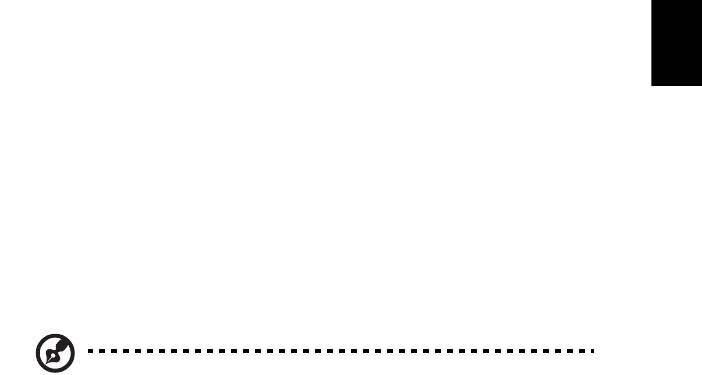
5
Acer ProShield
Tinjauan sekilas
Indonesia
Bahasa
Sebuah solusi keamanan semua dalam satu, Acer ProShield memberi solusi
keamanan tertanam untuk menangani titik-titik kerentanan berikut:
• Mengamankan perangkat terhadap akses yang tidak sah
• Melindungi penyimpanan lokal
Acer ProShield dilengkapi dengan modul yang akan mengamankan perangkat
Anda dari akses tidak sah dan gangguan.
• Pengaturan BIOS — Urutan boot dan keamanan perangkat
• Manajer Kredensial — Pengaturan sandi, pendaftaran Sidik jari*,
konfigurasi TPM*, informasi akun online, Cadangan dan Pemulihan
• Otentikasi Pra-boot* — Manajemen sidik jari
• Perlindungan Data — Drive aman pribadi, enkripsi file dan folder
• Penghapusan Data — Penghancur file
Catatan: * Ketersediaan berbeda-beda bergantung pada
konfigurasi perangkat keras.

6
Mempersiapkan ProShield
Pertama kali Anda menjalankan ProShield, Anda akan dibawa ke Wisaya
Penyetelan yang memungkinkan Anda menyetel parameter untuk ProShield.
Klik Mulai untuk memulai. Anda akan diharuskan untuk mengatur sandi TPM*,
sandi ProShield, dan menyelesaikan pendaftaran sidik jari*.
Bahasa
Indonesia
Catatan: Pilih sandi yang akan mudah Anda ingat, tapi sulit
ditebak. Jangan menggunakan kata yang dapat ditemukan dalam
kamus. Anda dianjurkan menggunakan kombinasi huruf dan
angka.
Catatan: * Ketersediaan berbeda-beda bergantung pada
konfigurasi perangkat keras.




